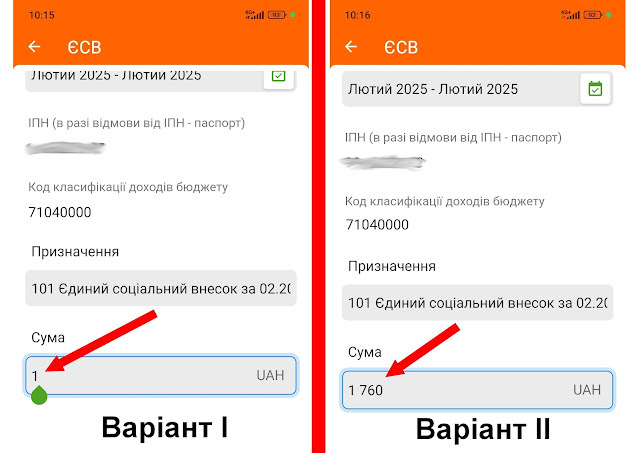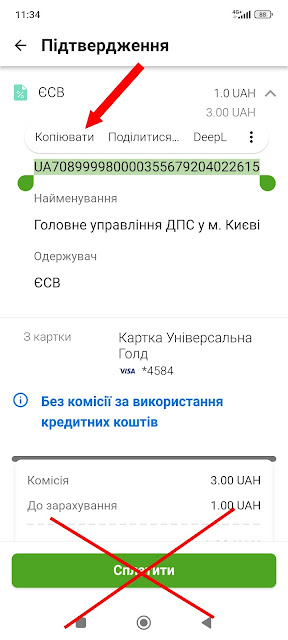Як знайти рахунок для сплати ЄСВ і як його сплатити?
Сплатити єдиний соціальний внесок (ЄСВ) ФОПу можна через додаток "Приват24", але там стягується банківська комісія в розмірі 1 % від суми платежу, але не менше 3 грн. Наприклад, якщо ви хочете сплатити ЄСВ за січень 2025 року в сумі 1760 грн (це 22% від мінімальної заробітної плати. Зараз вона становить 8000 грн на міс.), то комісія складе 17,60 грн.
Якщо ж ви сплачуватимете ЄСВ через додаток "Приват24 для бізнесу", то комісія буде фіксованою — 5 грн. Однак, щоб там оплатити податок/збір, потрібно знати рахунок для оплати ЄСВ.
Щоб дізнатися номер цього рахунку, необхідно виконати такі дії:
- Відкрити додаток "Приват24" та зайти в розділ "Платежі", потім в розділ "Податки та збори".
- Знайти відповідний податок чи збір (ЄП, ЄСВ, ВЗ тощо), скопіювати номер рахунку для сплати ЄСВ.
- Відкрити додаток "Приват24 для бізнесу" та зайти в розділ "Податковий платіж".
- Вставте номер рахунку для оплати ЄСВ — реквізити отримувача підтягнуться автоматично.
- Вкажіть суму ЄСВ (1760 грн за місяць або 5280 грн за квартал).
- В призначенні платежу вкажіть назву податку/збору (ЄСВ, ЕП, ВЗ тощо) та період оплати (за січень 2025 р. або за 1 кв. 2025 р.), підпишіть та відправте платіж.
Зверніть увагу: на вашому ФОП-рахунку мають бути кошти для сплати ЄСВ. Якщо їх немає, але є гроші на особистому рахунку (наприклад, на "Універсальній" картці), то сплатити податок/збір можна через додаток "Приват24".
Якщо вам зручніше сплачувати податки/збори через "Приват24", і вас не лякає комісія банку, просто перекиньте кошти з ФОП-рахунку на свою "Універсальну" картку та здійсніть платіж.
1. Заходимо в додаток "Приват24" в розділ "Платежі".
2. Натискаємо "Податки та збори".
3. Обираємо розділ "ЄСВ", не чіпаємо розділ "ЄСВ співробітник".
4. Натискаємо на "Регіон". Область, місто, яку ви вказали під час реєстрації свого ФОП (місце реєстрації).
5. Наприклад, обираємо "м. Київ".
6. Натискаємо на "Продовжити".

7. Тут є два розвитку подій. Або сплатити тут ЄСВ, або отримати реквізити для оплати ЄСВ.
Варіант ІІ - ви в "Приват24"сплачуєте ЄСВ з комісією банку в 1 % і на цьому інструкція завершується.
Варіант І - ви формально пишите суму оплати "1 грн" щоб отримати номер рахунка, але не оплачуєте платіж.

8. Натискаємо на "Продовжити".

9. Натискаємо сюди, щоб відкрилися реквізити.
10. І ось ці реквізити відкрилися.
11. Виділяємо і копіюємо номер "Розрахункового рахунку".
12. А тепер заходимо в додаток "Приват24 для бізнесу" і натискаємо "+" щоб "Податковий платіж", якщо у вас його немає.
13. Натискаємо на "Податковий платіж" та на "Зберегти".

14. Натискаємо на "Податковий платіж".
15. Натискаємо на "Створити за реквізитами".
16. Натискаємо на "Номер рахунку".
17. В пошуку ставимо курсор, тримаємо і вставляємо номер рахунку. і має підтягнутися інформація про отримувача платежу, натискаємо на цю інформацію.
18. Після того, як вставили номер рахунку, реквізити отримувача мають підтягнутися. Натискаємо на них і потім на "Застосувати".
19. Далі в розділі "Сума" вказуйте суму ЄСВ, яку оплачуєте, в призначенні платежу пишите назву податку/збору та звітний період оплати (за конкретний місяць чи квартал), а потім натискаємо на "Підписати".
20. Далі пишите свій пароль для доступу і натискаєте "Підписати та відправити". Якщо забули пароль, можете тут сформувати тут ключ за допомогою SmartID.
21. Натискаємо на "ОК".
22. Натискаємо на "Скасувати".
Все :)
.jpg)